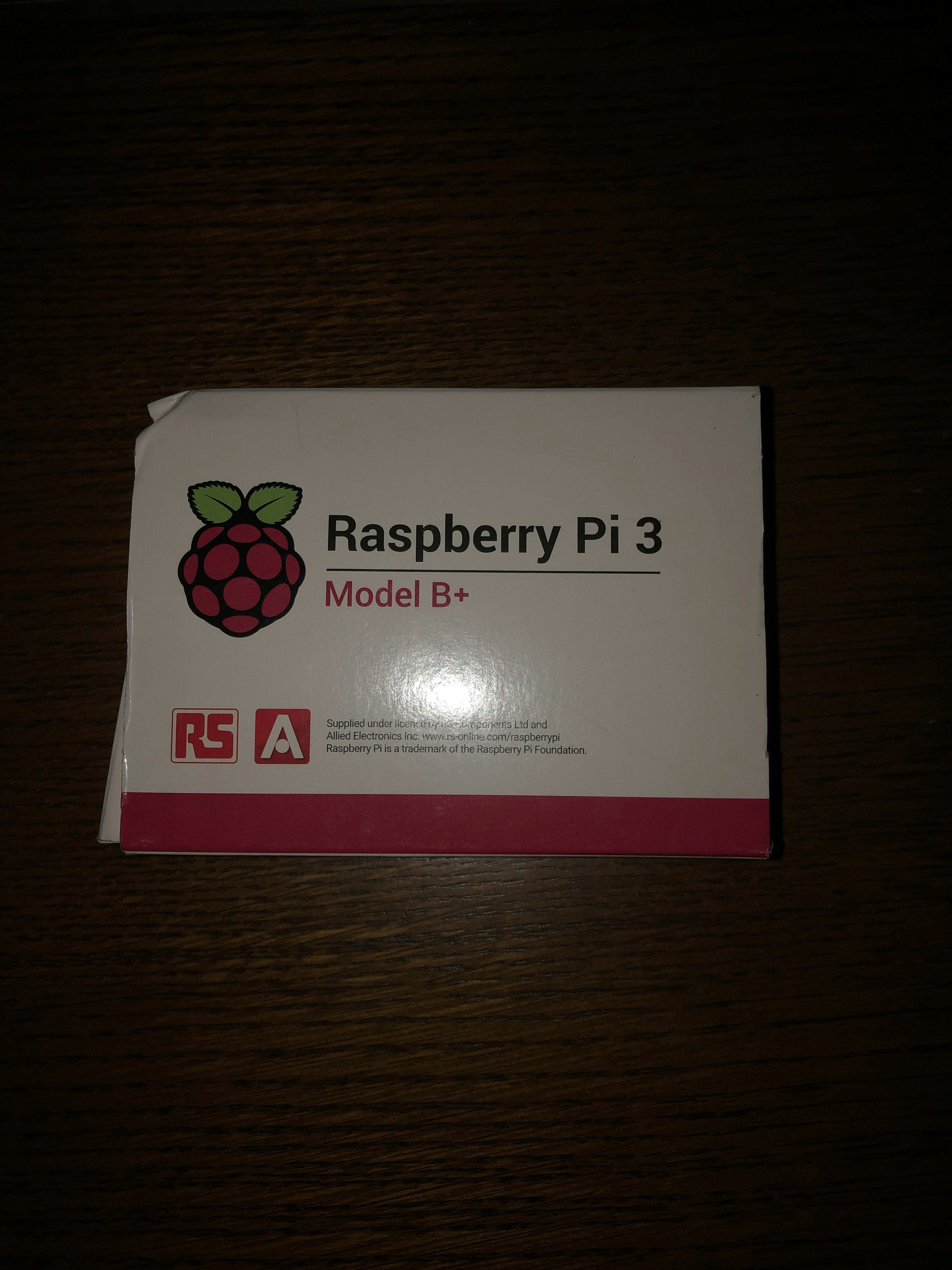みなさんこんにちは。こんばんは。おはようございます。
🐻(@hawks__fan)です。
今回は、タイトルにもあるように「macとRaspberry Pi 3 Model B+ をサーバ接続してみた」ことを記事にしていきたい。
準備したもの
Raspberry Pi 3 Model B+ (付随のマイクロSD込)
モニタ
キーボード
マウス
HDMIケーブル
MacBook Pro
参考にした記事
•1[超初心者向け]RaspberryPiにOS(Raspbian)をインストールして起動し、vimやScratchが使えるようになるまで
•3macしかない状況でRaspberry Piに接続してみた
できたこと
最初は1の記事
を参考にしながら、作業していたのだが、途中の「SSHを有効化する」の箇所あたりからうまくいかなくなってしまった。
どこがうまくいかなかったのかというと、1の記事の手順で示されていた、SSHを有効化するの箇所だ。
「困ったな」と思いながら、ネットサーフィンをしていると、2の記事を見つけたのだ。
原因は恐らく、自分の所有しているRaspberry Pi 3 Model B+と1の記事で使われていたRaspberry Pi の型が違うためなのかもしれない。
SSHを有効化するための画面が違うのだから分からなかったわけだ…
ここで1の記事はもう役に立たなくなったなと思ったので、また記事を探して発見した記事が3の記事だ。
結果的に、1度はmacとRaspberry Pi 3 Model B+ をサーバ接続できたものの(その時のスクショをとるべきだったorz)、2度目3度目の接続はできなかった。
原因はわからないが、問題はパスワードを要求されて設定したパスワードを入力しても接続できなかったというものだ。
まぁ何をするにしても初めての挑戦には失敗はつきものだ。
また、まとまった時間を作ってトライしてみようと思う。
まとめ
初めてQiitaで記事を書いてみたが、気づいたことがいくつかあったので、雑にまとめておこうと思う。
•1度接続できたのに、2度目3度目で失敗したことを踏まえて、自分の能力不足が原因で再現できなかったのだとしたら悔しいので、再度挑戦してみようと思った。
•Qiitaはユーザーに黙って情報取得していたので、脱退したみたいな記事を読んで、ぴえん🥺となってしまった。
•何をするにしても失敗はつきものなので、恥ずかしからずに原因を見つけて改善することはだいじだな(小並感)と思った。
それでは。🐻でした。